Cómo cambiar por lotes las extensiones de archivo para archivos de Windows
Recientemente, me encontré con un problema en el que tuve que cambiar la extensión de archivo en un montón de archivos de Windows desde ninguna extensión a .JPG. Alguien me envió una gran cantidad de archivos, pero por alguna extraña razón, ¡no tenían extensión de archivo, a pesar de que eran imágenes! Una vez que agregué la extensión .JPG al final del archivo, pude abrir las imágenes.
Hay muchas otras razones por las que puede necesitar cambiar el nombre de las extensiones de archivo, así que le mostraré cómo puede cambiarlas de una en una si tiene una pequeña cantidad de archivos o cambiar el nombre de las extensiones de archivo si tiene muchos archivos..
Si tiene un archivo sin extensión, es probable que Windows le asigne un icono genérico. Cuando intentas abrirlo, el Abrir con se abrirá un cuadro de diálogo donde obtendrá una lista de programas para elegir.

Obviamente, dado que no hay una extensión de archivo para el archivo, Windows no puede determinar qué programa debería abrirlo. Si desea cambiar la extensión de archivo para el archivo, primero debe poder ver las extensiones de archivo en Windows. Puede hacer esto yendo a Mi PC y luego a Herramientas y Carpeta Opciones.
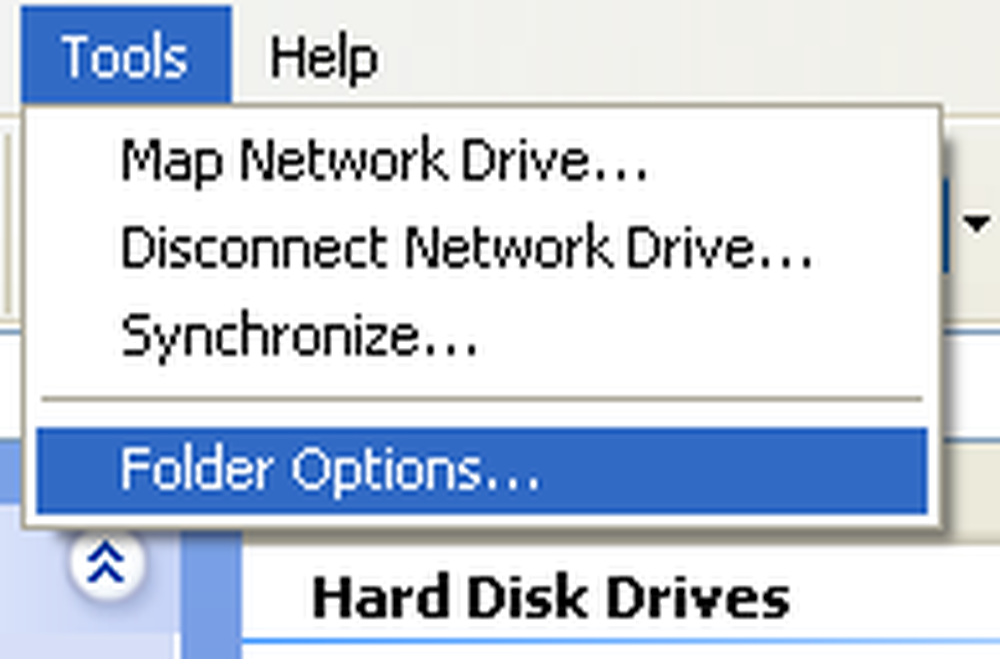
En Windows 7, haga clic en el Organizar botón y luego haga clic Carpeta y opciones de búsqueda..

En Windows 8, simplemente haga clic en el Ver pestaña en el explorador y compruebe el Extensiones de nombre de archivo caja.
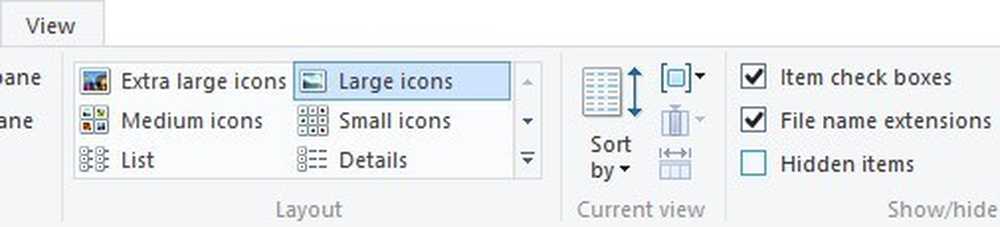
Ve a la Ver y desplácese hacia abajo hasta que vea la opción "Ocultar las extensiones para tipos de archivo conocidos". Adelante, desmarca.
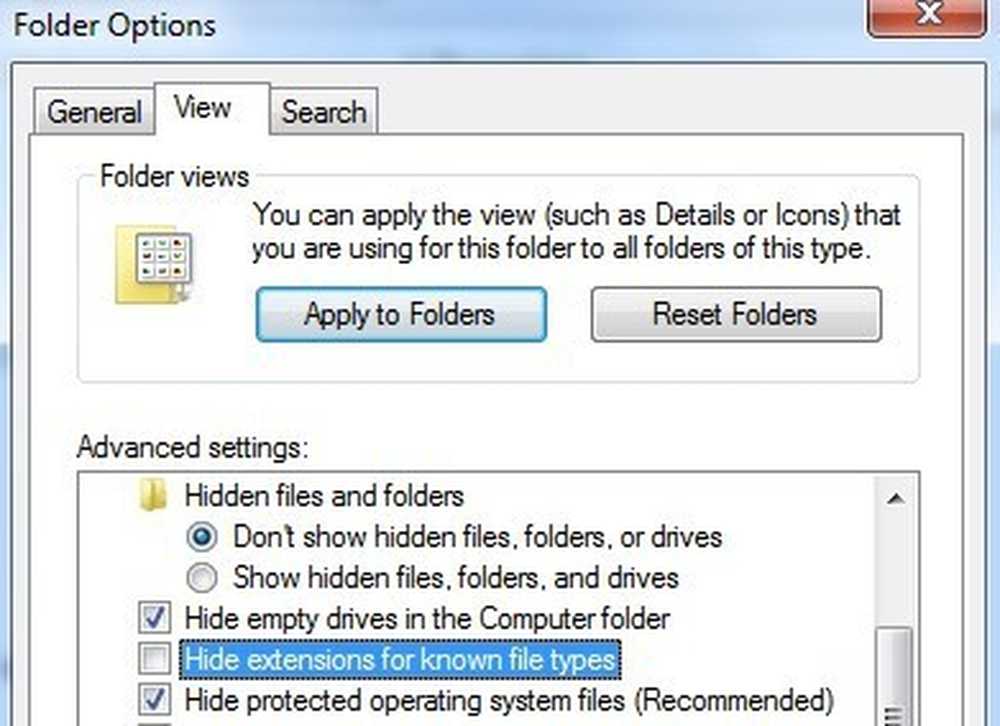
Si el archivo no tiene ninguna extensión, este paso puede no ser necesario, pero lo estoy incluyendo porque si está intentando CAMBIAR el tipo de archivo de un tipo a otro, entonces debe hacer esto. Ahora haga clic derecho en su archivo y elija Rebautizar.
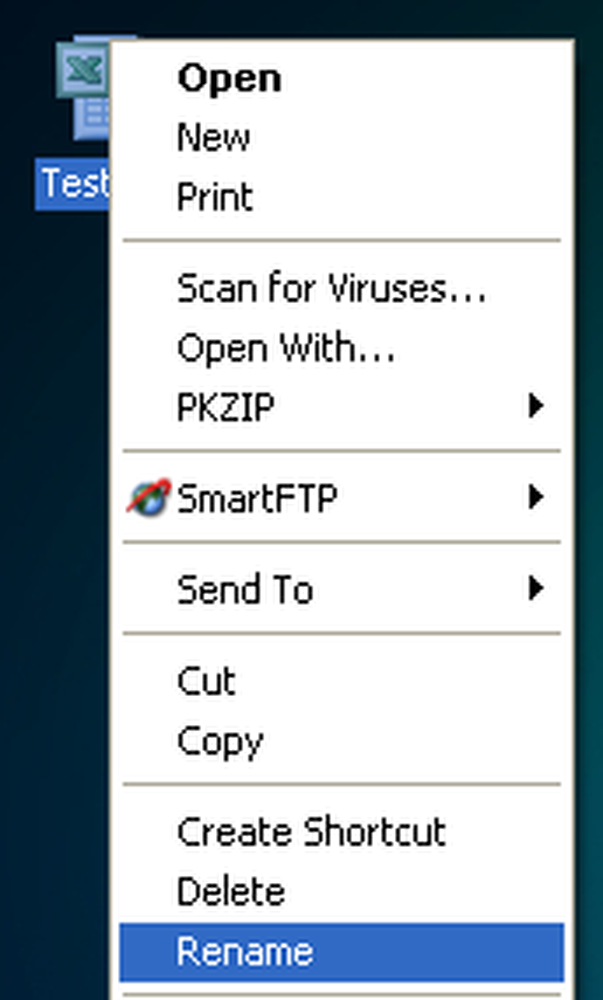
Vaya al final del nombre y escriba .XXX o cualquiera que sea el tipo para el archivo que desea que sea, es decir, ... TXT para archivos de texto, .XLS para archivos de Excel, etc. Obviamente, el archivo debe haber sido originalmente a partir de ese programa que está cambiando la extensión de archivo también. En mi caso, el archivo de texto era de Excel, así que agregué esa extensión de nuevo.

Cómo hacer lotes para cambiar el nombre de las extensiones de archivo
Entonces, ¿cómo cambiar el nombre de varias extensiones de archivo a la vez? Si tiene un directorio lleno de archivos que deben cambiarse de .PNG a .JPG, tomará mucho tiempo hacerlo usando el método anterior. Afortunadamente, hay un par de formas diferentes en las que podemos cambiar la extensión de archivo para varios archivos a la vez.
Línea de comando
Para aquellos de ustedes que están familiarizados con la línea de comandos, hay un comando muy fácil que puede utilizar para realizar tareas de cambio de nombre de archivos muy simples. Hay dos comandos que puede usar en el símbolo del sistema: ren y rebautizar. Ambos hacen exactamente lo mismo, por lo que es solo una preferencia en cuanto a cuál usas.
Si tiene una carpeta con un montón de archivos JPG dentro y desea cambiar la extensión del archivo a PNG, por ejemplo, debe escribir el siguiente comando:
ren * .jpg * .png
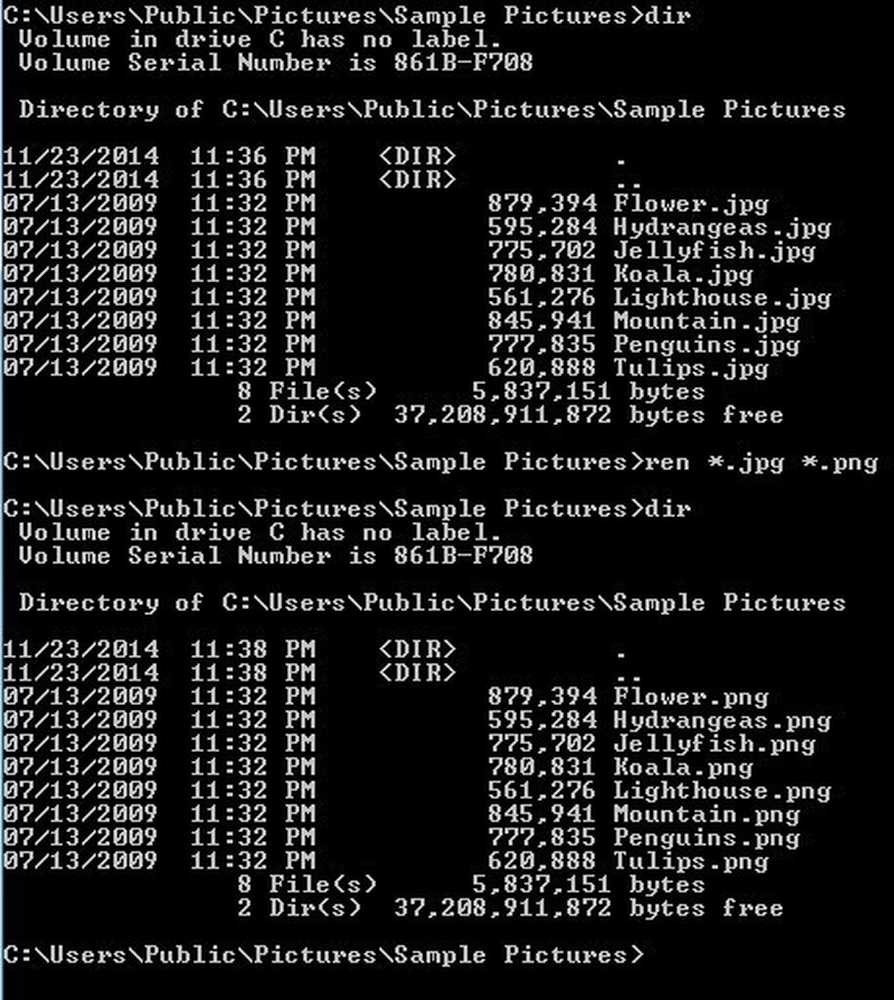
Como puede ver arriba, el comando cambió todos los archivos en ese directorio con una extensión de archivo JPG a unos con una extensión de archivo PNG. Puede obtener más información sobre cómo usar el comando ren desde el sitio web de Microsoft.
Bulk Rename Utility
Si la línea de comandos suena desalentadora, entonces hay un par de utilidades de cambio de nombre de archivos útiles que harán el trabajo por usted con solo unos pocos clics. Uno de mis favoritos es la utilidad de cambio de nombre masivo porque es la utilidad de cambio de nombre de archivo más completa que existe..

Sí, la interfaz es un paquete absolutamente atascado con opciones que tienen poco o ningún sentido a menos que lea todo el documento del sitio web. Sin embargo, para nuestro propósito, todo lo que nos tiene que preocupar es la casilla etiquetada Extensión (11) Abajo en la parte inferior derecha. Cambiarlo de Mismo a Fijo y luego escriba la nueva extensión que desee. Verá que el cuadro de lista le mostrará el nuevo nombre del archivo al instante, incluso antes de confirmar los cambios. Haga clic en el Rebautizar botón y eso es todo.
Mencioné esta herramienta a pesar de que es una exageración para nuestro propósito, ya que es una utilidad realmente excelente y que a algunos les puede interesar aprender si desean cambiar el nombre de miles de fotos con nombres como DSC00x, IMG00x, etc..
Renamer avanzado
Otro buen programa que también requiere un poco de lectura para entender es Advanced Renamer. Afortunadamente, ambos sitios tienen guías de usuario y tutoriales. Además, explicaré el proceso para cambiar la extensión del archivo aquí. Una vez que lo instale, siga adelante y haga clic en Añadir Botón para agregar sus archivos o para agregar una carpeta, que agregará a la lista todos los archivos de esa carpeta..
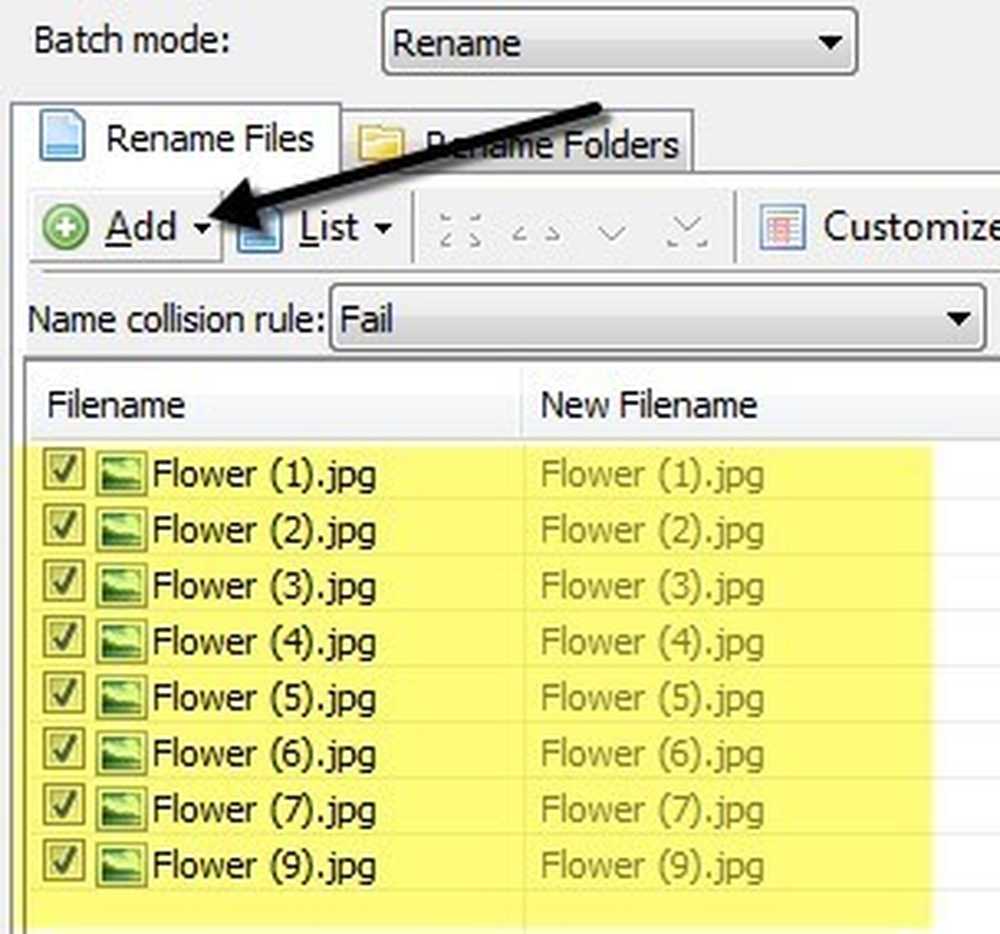
Ahora, para realizar cualquier acción en esa lista, debe agregar métodos en el panel de la izquierda. Puede agregar varios métodos para realizar un cambio de nombre complejo de archivos y carpetas. Queremos hacer clic Agregar método y luego elegir Nuevo nombre.

Ahora adelante, escriba la nueva extensión que desea en el cuadro en la parte superior y luego cambie la Aplicar para caja en la parte inferior para Extensión en lugar de Nombre.
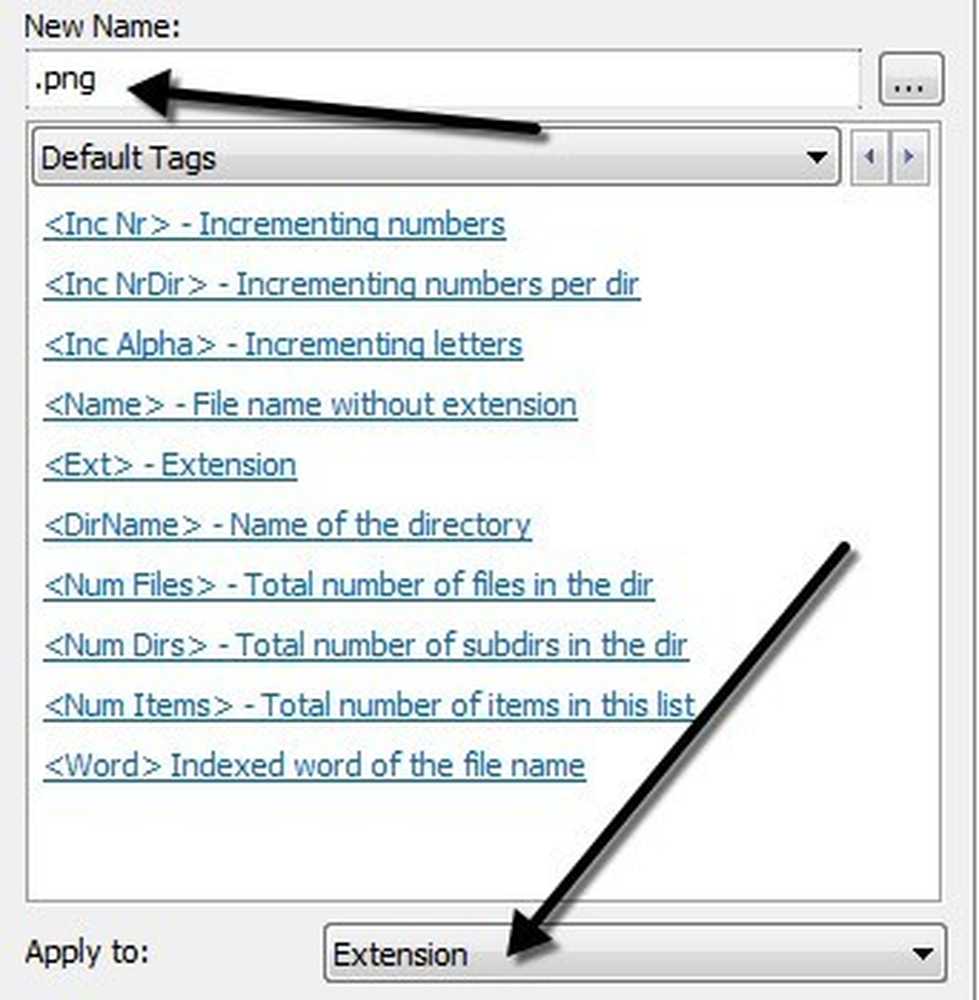
En la lista de archivos, debería ver la actualización Nuevo nombre de archivo campo actualizado con los cambios en el nombre de archivo o extensión. Cuando lo hayas conseguido como más te guste, sigue adelante y haz clic en Iniciar lote botón.
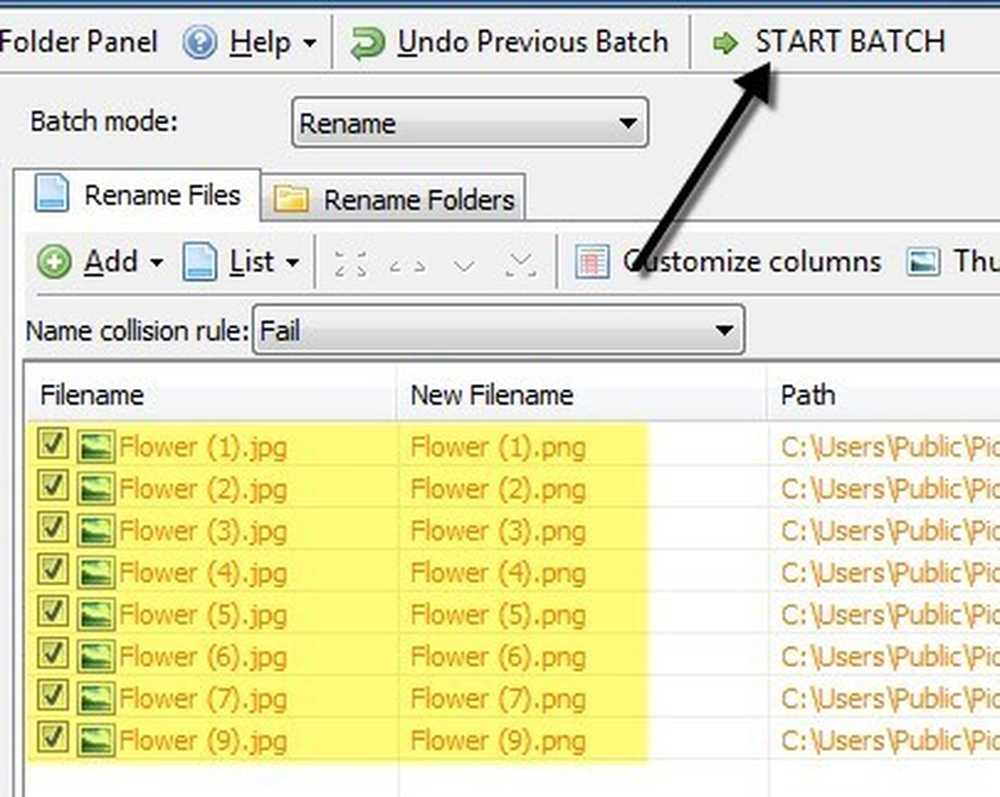
Nuevamente, estoy dando el ejemplo más simple con estos programas, pero puede crear esquemas de cambio de nombre mucho más complejos si lo desea. Si realmente no te importa toda la funcionalidad adicional, entonces revisa el último programa que no hace más que cambiar la extensión del archivo..
Cambiador de extensión a granel
Si quieres simple, Bulk Extension Changer es el programa para ti. Todo lo que tiene que hacer es tres cosas: primero, elija la carpeta donde se encuentran los archivos, luego configure la extensión actual y de reemplazo y luego presione la tecla Ir botón.

La única opción es si desea incluir subdirectorios o no. En el segundo paso, puede agregar múltiples reglas de reemplazo en caso de que su carpeta tenga archivos de muchos tipos diferentes y desee revisar varios a la vez.
Con suerte, esas son opciones suficientes para cualquier necesidad que pueda tener para cambiar el nombre de las extensiones de archivo. Si tiene alguna pregunta, no dude en publicar un comentario. Disfrutar!




